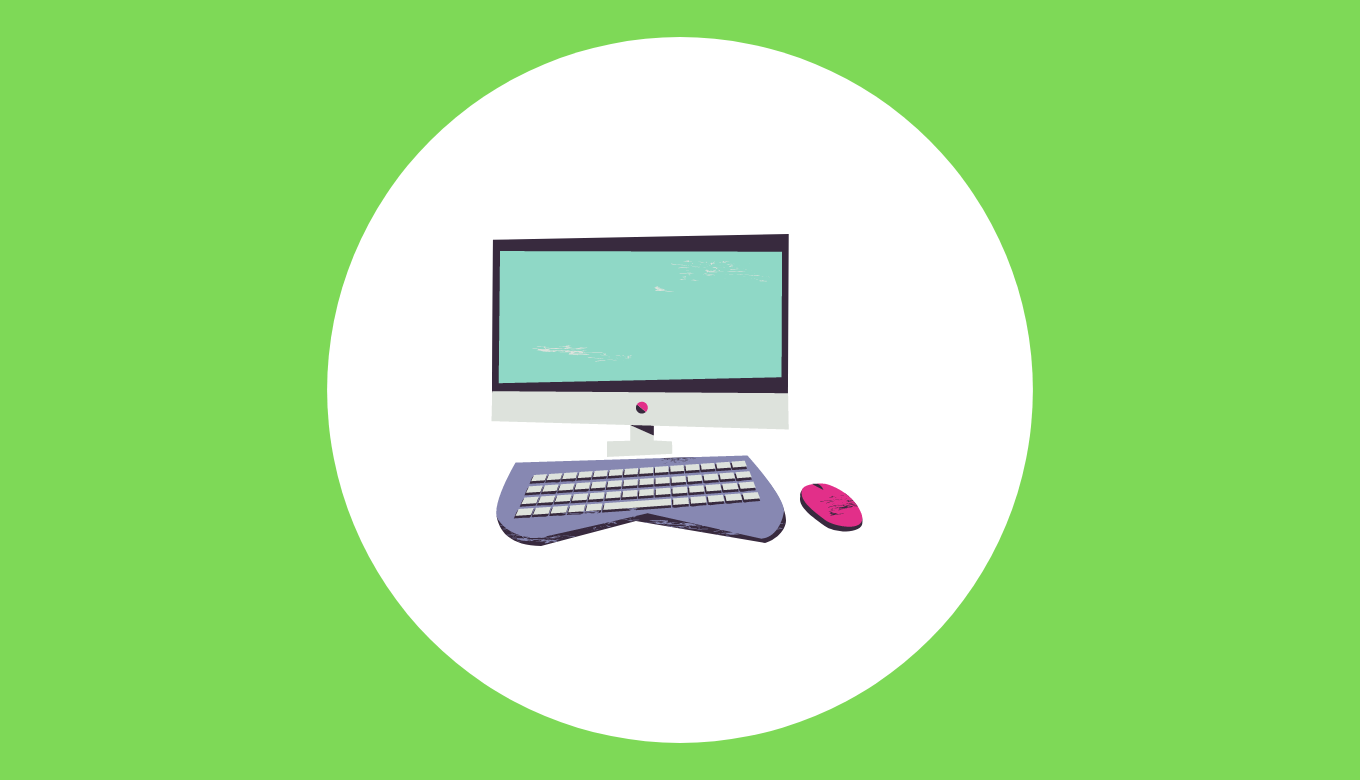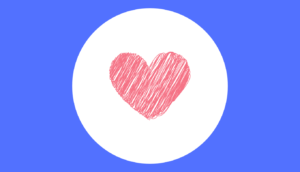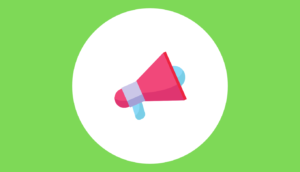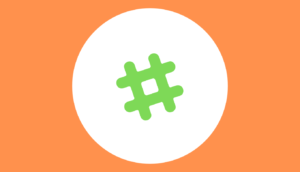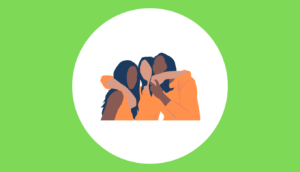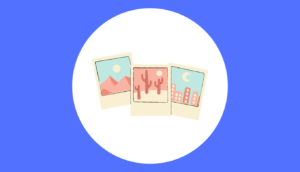「今」を気軽にシェアできるインスタのストーリー機能。
2016年8月にリリースされ今もなお発展を続けるインスタの大人気サービスです。
日本国内のインスタユーザーの間では、1日あたり700万件以上のストーリーがシェアされています。
普段からユーザーの間で活発に使われているストーリー機能ですが、この記事を読んでいるあなたは
「インスタグラムのストーリー機能ってどれくらい種類があるの?」
「ストーリー機能ってたくさんあってどれを使えばいいのかわからない…」
「インスタグラムのストーリー機能について知りたい!」
と疑問を持っているのではないでしょうか。
実際、明日には仕様が変わる、ストーリー機能の更新にはなかなか追いつけないですよね。
そこで今回は、インスタのストーリー機能を一覧で漏れなく紹介します。
ストーリー機能のそれぞれの効果や活用例も紹介するので、投稿する際に参考にしてみてください。
この記事を機に、最新のストーリー機能を網羅してより楽しいインスタライフを満喫しましょう。
それでは参ります。
インスタでストーリー投稿をする際に使う機能一覧
ライブ

「ライブ」機能は、インスタを代表する大人気機能の一つです。
ライブ配信中には、閲覧者とメッセージを送り合い、コミュニケーションも取れます。
また、リクエストをもらった参加者と一緒にライブ配信が可能なんです。
友人との飲み会はもちろん、住まいの離れたフォロワーさんとのコミュニケーションツールとしても活用できる使い勝手の良い機能ですね。
リール

「リール」機能は、2020年8月にユーザーのコンテンツ作成に幅を持たせるため追加されたインスタの新機能。
いわゆるTikTokに似た機能ですね。
15秒程の短尺動画に音源を入れたりエフェクト機能を活用して、ハイセンス・ハイクオリティな動画を手軽につくれます。
ストーリーズ(通常機能)
ここからは、通常のストーリー投稿で使える機能を解説していきます。

インスタのストーリー機能の中でも、以下5つがメインの機能になります。
どの機能もストーリー投稿に活用しやすい便利な機能です。
気になる機能があれば、飛んでみてください。
文字

「文字」は、読んで字のごとく写真や動画に文字を挿入できる機能です。


フォントの種類は全9種類、文字の大きさや色・位置の編集はもちろん、文字に枠も付けられます。
文字機能はインスタでストーリー投稿する際には欠かせない機能の一つですね。
インスタストーリーの文字についてより詳しく知りたい人は以下の記事を参考にしてください。
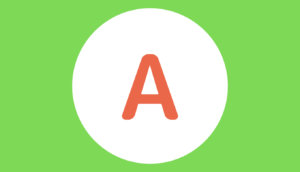
Boomerang

「Boomerang」は、連続で撮った写真を1つにつなぎ合わせてループ動画を撮影できる機能です。

ブーメランのように連続撮影した写真を無音声でループさせて撮るBoomerangは、手軽におもしろい動画つくれるので人気を博しています。
その人気はインスタからBoomerang専用の公式アプリが出ているほど。
気になる人は、下からインストールしてみてください。
レイアウト

「レイアウト」は、1つのストーリーで写真や画像をコラージュして投稿ができる機能です。
レイアウト機能を使えば、1投稿に最大6枚まで写真や画像をコラージュできます。

レイアウトのパターンは全6種類、自分好みの型を選んでコラージュストーリーを投稿してみるのも良いですね。
Superzoom

「Superzoom」は、あらゆる効果音に合わせてズーム動画を撮影できる機能です。

ハートやドラマチック、テレビ番組など全10種類のテーマからハイインパクトな動画がつくれます。
投稿内容に合わせてテーマを選ぶと、クオリティの高い動画に仕上がりますよ。
ハンズフリー

「ハンズフリー」は、通常のストーリー投稿での操作をより手軽にした機能です。

主には、以下3つの特徴があげられます。
- 撮影を開始するにはシャッターボタンをワンタッチ
- 撮影を終了するにはシャッターを再度ワンタッチ
- シャッターボタンを長押しすると3秒後に撮影が開始される
通常のストーリー投稿とは違い、手を離していても15秒間動画撮影ができるので、手間をかけず投稿がつくれますよ。
ストーリーズ(加工機能)
主にインスタのストーリー投稿時に使える加工機能は、以下の24種類になります。
- COCONUT CREME
- CHROMATIC PULSE
- STARBURST
- SPRING BLOOM
- GOLDEN GLITTER
- AQUA GLITTER
- BLOOM LIGHT
- DOODLE HEART
- PRIDE FRAMES
- STARRY NIGHT
- WINTER FLURRY
- PUPPY
- EYEASHES
- HEART EYES
- VCR
- SPARKLES
- LIGHT LEAK IV
- PHANTOM LIGHT
- SUBTLE
- VALENTINE EYES
- WINTER BLOSSOM
- MIRROR FRAME
- STAINED GLASS I
- HUNTED TV
それぞれ解説していきますが、気になる機能があれば飛んでみてください。
COCONUT CREME


「COCONUT CREME」は、投稿動画・写真を白褐色のクリーム色に加工できる機能です。
海辺や砂浜、海岸沿いの撮影時に使うと、きれいな投稿写真が撮れますよ。
CHROMATIC PULSE


「CHROMATIC PULSE」は、投稿動画・写真にモノクロ+ぼかしのエフェクトを加えられる機能です。
日常では見られない非日常的な景色を投稿写真に演出してくれます。
STARBURST


「STARBURST」は、閃光のエフェクトを使って中央の被写体を強調できる機能。
被写体を目立たせ、強調させる演出がしたい時にはもってこいの機能ですね。
SPRING BLOOM



「SPRING BLOOM」は、投稿動画・写真に春を演出してくれる機能です。
薄いピンク色の背景に桜のエフェクトが出てくる、まさに春を演出をしてくれる機能ですよね。
人の顔を被写体にすると、目にまつ毛エクステが付き、メイク加工もしてくれますよ。
GOLDEN GLITTER


「GOLDEN GLITTER」は、投稿動画・写真に温かみのある明かりを灯す機能です。
人の顔を被写体にすると、まつ毛の上に星を散りばめたメイクをしてくれます。
可愛い演出をしたい時にはぴったりの機能です。
AQUA GLITTER


「AQUA GLITTER」は、光のしずくが降り注ぐエフェクトを加えられる機能です。
幻想的な投稿になりますね。
BLOOM LIGHT


「BLOOM LIGHT」は、ライトアップのエフェクトを加えられる機能です。
フラッシュをたいたような演出をしてくれるので、モデルさんのようにポーズを決めてみては?
DOODLE HEART


「DOODLE HEART」は、ハートイラストのエフェクトを加えられる機能です。
投稿がPOPで可愛らしくなりますね。
ハートがイラスト調なので、投稿に使いやすい機能ですね。
PRIDE FRAMES


「PRIDE FRAME」は、蛍光色のフレームを加えられる機能です。
トランスジェンダープライドやアセクシャルプライドなど、12種類のフレームから選べます。
どのフレームもインパクトがあるので、加えるだけで目を引く投稿に仕上がりますよ。
STARRY NIGHT


「STRRY NIGHT」は、夜の星空をイメージしたようなエフェクトを加えられる機能。
人の顔を被写体にすると、落ち着いた雰囲気を一層引き立ててくれますね。
WINTER FLURRY


「WINTER FLURRY」は、雪の結晶柄が風に舞うエフェクトを加えられる機能です。
「投稿を雪景色にしたい!」という時にはぴったりの機能ですね。
PUPPY


「PUPPY」は、被写体の顔にパピー(子犬)の耳と鼻を付けられる機能。
加えるだけで可愛くなるので、友達との投稿に使うのもおすすめです。
EYEASHES




「EYEASHES」は、被写体の顔にアイメイクを施してくれる機能です。
投稿はモノクロ仕様になり、メイクは3種類から選べます。
アイメイクだけでこんなに顔が変わるのかと驚くほどに顔立ちが変わるので、ユニークな投稿をしたい際には使ってみると良いですよ。
HEART EYES


「HEART EYES」は、被写体の顔にハートやキスマークなどをあしらう機能です。
加えるだけで、頬は赤く目にはハート、顔中にキスマークがつくので、遊び心ある可愛らしい投稿になりますよ。
VCR


「VCR」は、ビデオカメラ仕様で撮影できる機能です。
ビデオカメラ仕様で演出されるアナログ感は、懐かしい気持ちやホラー映画をイメージさせますよね。
リアリティ感を膨らませたい時に使うと、手の込んだ仕様に見えて良いですね。
SPARKLES


「SPARKLES」は、キラキラと輝くエフェクトを加えられる機能。
エフェクトも適量かつ適度な間隔なので、投稿動画(写真)に一味加えたい際には使ってみると良いですよ。
LIGHT LEAK IV


「LIGHT LEAK IV」は、レンズ越しから撮影するようなエフェクトを加えられる機能です。
ドラマなどで記憶を回帰するシーンに使われるようなエフェクトは、投稿が幻想的でドラマチックになりますよ。
PHANTOM LIGHT


「PHANTOM LIGHT」は、強いモノクロ感のエフェクトを加えられる機能です。
ひと昔前の白黒テレビを観ているかのようなイメージを彷彿させるエフェクトは、レトロな雰囲気を演出したい際にはピッタリな機能ですね。
SUBTLE


「SUBTLE」は、被写体の顔に輪郭や顔立ちをシャープにしてくれる機能です。
みずみずしさやディスコ、キャンドルライトなどSUBTLE機能は全13種類。
被写体である顔全体をシャープかつスタイリッシュにしてくれるので、さまざまな表情や風合いを楽しめる重宝したい機能ですね。
VALENTINE EYES


「VALENTINE EYES」は、被写体の顔に目や頬をデコレーションできる機能です。
頬には照れを表すエフェクト、目はクリクリにデコレーションしてくれます。
また、まばたきをするたびにハートなどでアニメーションが展開されるので、投稿する自身も楽しめる機能です。
WINTER BLOSSOM


「WINTER BLOSSOM」は、結晶柄のフレームを加えられる機能です。
顔立ちをシャープに、上部には素敵なブローチを付けてくれるおしゃれな機能になります。
MIRROR FRAME


「MIRROR FRAME」は、動画(写真)全体を鏡張りにする機能。
万華鏡で撮影したかのような演出ができる機能です。
ユニークなインパクトある投稿にしたい際に使ってみると良いですよ。
STAINED GLASS I


「STAINED GLASS I」は、投稿にハートをこれでもかとあしらえる機能。
加えるだけでおしゃれな投稿になるので、家族や親友、恋人との2ショットを撮る際にはピッタリですね。
HUNTED TV


「HUNTED TV」は、特徴的なテレビ映像からの動画(写真)を撮影できる機能です。
HUNTED TVのタイプは全4種類で、撮影動画(写真)がメインというよりも、HUNTED TVのエフェクト自体にインパクトのある機能となっています。
ミステリアスな雰囲気を演出したい際には効果的な機能ですね。
インスタストーリーの保存機能
上記でも解説しましたが、インスタのストーリー投稿は、投稿開始後24時間で自動的に消滅する設定となっています。
しかし消滅させたくない、思い出として残しておきたいストーリー投稿もありますよね。
インスタのストーリー投稿を消滅前に保存する方法は、以下の3つになります。
- ストーリーを投稿する前に保存する
- ストーリーを投稿した後に保存する
- ストーリーをハイライトとして保存する
それぞれ具体的に解説していきますね。
ストーリー投稿前に保存する

ストーリー投稿前に、上画像赤枠のアイコンをタップすればストーリーを保存できます。
編集や加工をする前に保存をしておけば、後々でも撮影した動画(写真)を編集できるので便利ですよ。
編集や加工をやり直せる点からも、ストーリー投稿前に保存しておくのが良いでしょう。
ストーリー投稿後に保存する

ストーリー投稿後、上画像赤枠の「・・・」をタップします。

「保存」をタップすれば、投稿したストーリーを保存できます。
ついストーリー投稿後に保存し忘れてしまうこともありますよね。
上記のように投稿後でも保存をしておけば、後々どんなストーリーをあげたのかチェックできるので保存しておくと良いですよ。
ストーリーをハイライトとして保存する

上画像赤枠欄のように、投稿したストーリーをプロフィール上に保存できるのが「ハイライト」機能です。

ストーリーをハイライトとして保存するには、投稿後のストーリー画面で、上画像赤枠の「ハイライト」をタップします。

ハイライトのタイトルを入力し、「追加」をタップ。

上画像赤枠のように「ハイライトに追加されました」と表示が出れば、ハイライトの保存作業は完了です。

プロフィール上でも確認してみてください。
インスタの画像保存についてより詳しく人は以下の記事を参考にしてみてください。
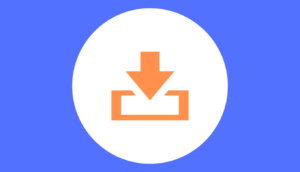
インスタのストーリー機能の加工をうまく使いこなそう
インスタのストーリー機能を理解できたら、実際にストーリー機能を使って投稿してみましょう。
また、実際にストーリー投稿をしていて、「もっと上手におしゃれなストーリー投稿がしたい!」と思う人もいますよね。
今回解説してきたとおり、インスタのストーリー機能を使って投稿を編集・加工しているかどうかで、見栄えはまるで違います。


上の二つの投稿写真、左の写真も良いですが右の写真は通常のカメラでは出せないおしゃれな色合いのある写真になっています。
ちなみに右の写真は、ストーリー内にある機能の一つを使って加工しただけです。
加工一つで投稿写真がおしゃれになるなら、手軽で良いですよね。
インスタのストーリー投稿でできる加工方法についてより詳しく知りたい人は、以下の記事を参考にしてみてください。
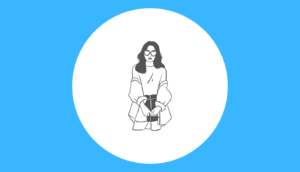
まとめ
今回は、インスタのストーリー機能を一覧で紹介しました。
インスタで使えるストーリー機能は、本当にたくさんありますよね。
使い始めは慣れないかもしれませんが、知っていること・できることが増えれば、ストーリー投稿が楽しくなるので自分のペースで活用してみてください。
またインスタのストーリーについてより詳しく知りたい人は、以下の記事にて使い方から機能までを完全網羅してるので、良ければ参考にしてください。

この記事があなたにとってより実りあるインスタライフを送る助力になれば幸いです。